[マーカー]パレットで[クリップマーカー]リストを表示します。

 その他の方法
その他の方法メニューバーの[表示]をクリックし、[パレット]→[マーカー]をクリックします。
メニューバーの[表示]をクリックし、[すべて表示]または[すべて隠す]をクリックすると、[エフェクト]、[インフォメーション]、[マーカー]パレットを一緒に表示/非表示できます。
パレットを表示/非表示:[H]

[マーカー]パレットの表示/非表示を切り替えると、[マーカー]パレットと結合しているビンウィンドウやソースブラウザーウィンドウ、パレットのタブも一緒に表示/非表示が切り替わります。別々に表示/非表示を切り替えたい場合は、ウィンドウやパレットの結合を解除してください。
クリックするたびに[クリップマーカー]リストと[シーケンスマーカー]リストが切り替わります。
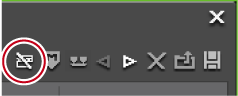
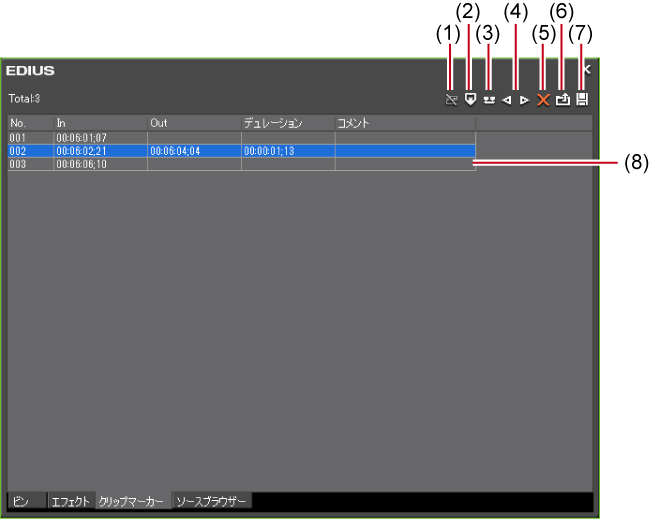
|
(1)
|
[シーケンスマーカー/クリップマーカーの切り替え]
|
[クリップマーカー]リストと[シーケンスマーカー]リストを切り替えます。 |
|
(2)
|
[マーカーの追加]
|
プレーヤーのスライダーの位置にクリップマーカーを追加します。 |
|
(3)
|
[マーカーをIn/Out点間へ追加]
|
プレーヤーで表示させているクリップのIn-Out点間に範囲付きのクリップマーカーを追加します。 |
|
(4)
|
[前のマーカーへ移動]/[次のマーカーへ移動]
|
前/次のクリップマーカーに移動します。 |
|
(5)
|
[マーカーの削除]
|
クリップマーカーリストからクリップマーカーを選んで削除します。 |
|
(6)
|
[マーカーリストのインポート]
|
クリップマーカーリストを読み込みます。 |
|
(7)
|
[マーカーリストのエクスポート]
|
クリップマーカーリストをCSVファイルとして書き出します。 |
|
(8)
|
クリップマーカーリスト
|
設定したクリップマーカーのタイムコードやコメントなどを表示します。 |
 ご注意
ご注意[クリップマーカー]リストは、プレーヤーにフォーカスされているときはプレーヤーに表示されているクリップのクリップマーカー情報、レコーダーにフォーカスされているときはタイムライン上で選んでいるクリップのクリップマーカー情報を表示します。
キャプチャをしながら素材クリップにマーカーを設定できます。
設定したマーカーが一覧で表示されます。必要に応じてコメントを入力します。

次の操作で、複数のクリップマーカーをショートカットキーで追加できます。クリップマーカーを追加したい場面でキーボードの[V]を押し、必要に応じてコメントを入力します。続けてクリップマーカーを追加したい場面で、キーボードの[Ctrl] + [M]を押し、必要に応じてコメントを入力します。
ビンに登録した素材クリップやプレーヤーに表示させている素材にクリップマーカーを設定することができます。

プレーヤーのスライダーにクリップマーカーが設定され、[クリップマーカー]リストにクリップマーカーのタイムコードが表示されます。

 その他の方法
その他の方法メニューバーの[マーカー]をクリックし、[マーカーの追加]をクリックします。
クリップマーカーリストを右クリックし、[現在位置にマーカーを追加]をクリックします。
プレーヤーのスライダーを右クリックし、[クリップマーカーの追加/削除]をクリックします。
クリップマーカーの設定:[V]

次の操作で、マーカー位置を移動させることができます。
[クリップマーカー]リストの[In]のタイムコードをクリックし、数値を入力します。
スライダー上のクリップマーカーをキーボードの[Ctrl]を押しながらドラッグします。
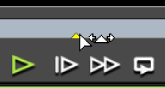
クリップマーカーの設定と同時にコメントを入力することができます。
メニューバーの[マーカー]をクリックし、[マーカーの編集]をクリックしてコメントを入力します。
 ご注意
ご注意レコーダーにフォーカスされているときは、クリップマーカーを設定することができません。
クリップマーカーを追加、削除、編集すると、自動的にビンのクリップに反映されます。編集する前の情報を残しておきたい場合は、編集する前に別のクリップとしてビンに登録してください。
In-Out点間を別クリップとしてビンに登録【サブクリップ】
タイムラインに配置したクリップをプレーヤーに表示させてクリップマーカーの追加、削除、編集を行った場合は、必要に応じて、別のクリップとしてビンに登録してください。
[シーケンスマーカー]リストでクリップマーカーを設定することはできません。
ビンに登録した素材クリップやプレーヤーで表示させている素材に、範囲付きのクリップマーカーを設定できます。
プレーヤーのスライダーに範囲付きのクリップマーカーが設定され、[クリップマーカー]リストにクリップマーカーのIn点とOut点のタイムコード、デュレーションが表示されます。

 その他の方法
その他の方法クリップマーカーリストを右クリックし、[In/Out間にマーカーを追加]をクリックします。
プレーヤーのスライダーを右クリックし、[In/Out間にクリップマーカーを追加]をクリックします。
メニューバーの[マーカー]をクリックし、[マーカーをIn/Out点間へ追加]をクリックします。

手順1でIn点を設定していない場合は、クリップの先頭をIn点とし、Out点を設定していない場合はクリップの末尾をOut点として、範囲付きのクリップマーカーが設定されます。
[クリップマーカー]リストの[In]、[Out]、または[デュレーション]のタイムコードをクリックして数値を入力し、クリップマーカーの範囲を変更できます。
スライダー上の範囲付きクリップマーカーをキーボードの[Ctrl]を押しながらドラッグすると、マーカー位置を移動させることができます。
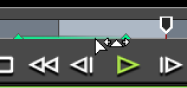
範囲付きのクリップマーカーは、そのクリップマーカーがフォーカスされていないときは、In点のクリップマーカーのみが表示されます。
 ご注意
ご注意ビデオとオーディオのIn点の位置、またはビデオとオーディオのOut点の位置が異なっている場合は、範囲付きのクリップマーカーを設定することはできません。
レコーダーにフォーカスされているときは、クリップマーカーを設定することができません。
クリップマーカーを追加、削除、編集すると、自動的にビンのクリップに反映されます。編集する前の情報を残しておきたい場合は、編集する前に別のクリップとしてビンに登録してください。
In-Out点間を別クリップとしてビンに登録【サブクリップ】
タイムラインに配置したクリップをプレーヤーに表示させてクリップマーカーの追加、削除、編集を行った場合は、必要に応じて、別のクリップとしてビンに登録してください。
[シーケンスマーカー]リストでクリップマーカーを設定することはできません。
設定したクリップマーカーを削除することができます。
 その他の方法
その他の方法クリップマーカーリストから削除するクリップマーカーをドラッグし、[クリップマーカー]リストの外へドロップします。
クリップマーカーリストから削除するクリップマーカーをドラッグし、[マーカーの削除]の上へドロップします。

クリップマーカーリストで削除するクリップマーカーを右クリックし、[マーカーを削除]をクリックします。
プレーヤーのスライダー上のクリップマーカーを右クリックし、[クリップマーカーの削除]をクリックします。
プレーヤーのスライダーを削除するクリップマーカーに合わせ、スライダーを右クリックし、[クリップマーカーの追加/削除]をクリックします。
プレーヤーのスライダーを削除するクリップマーカーに合わせ、メニューバーの[マーカー]をクリックし、[マーカーの削除]→[現在位置]をクリックします。
クリップマーカーの[マーカーコメント]ダイアログで[削除]をクリックします。
クリップマーカーの削除:[Delete]

次の操作で、クリップマーカーリスト内のすべてのクリップマーカーを一度に削除することもできます。
メニューバーの[マーカー]をクリックし、[マーカーの削除]→[すべて]をクリックします。
すべてのマーカーの削除:[Shift] + [Alt] + [V]
 ご注意
ご注意レコーダーにフォーカスされているときは、クリップマーカーを削除することができません。
設定したクリップマーカーの表示/非表示をプレーヤーでの表示とタイムラインでの表示のそれぞれについて、切り替えることができます。
項目にチェックが入っているときは、クリップマーカーやコメントが表示されます。チェックをはずすと表示されなくなります。
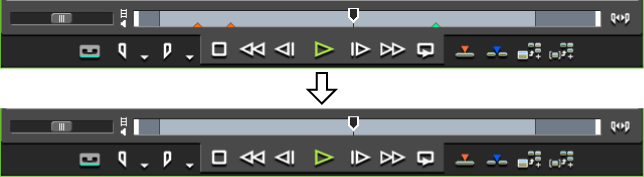
また、[タイムライン]をクリックしてチェックを入れると、タイムライン上のクリップにクリップマーカーが表示されます。チェックをはずすと表示されなくなります。


クリップマーカーのコメントのみ非表示にすることもできます。[情報表示]で[マーカー]のチェックをはずします。
範囲付きのクリップマーカーは、そのクリップマーカーがフォーカスされていないときは、In点のクリップマーカーのみが表示されます。